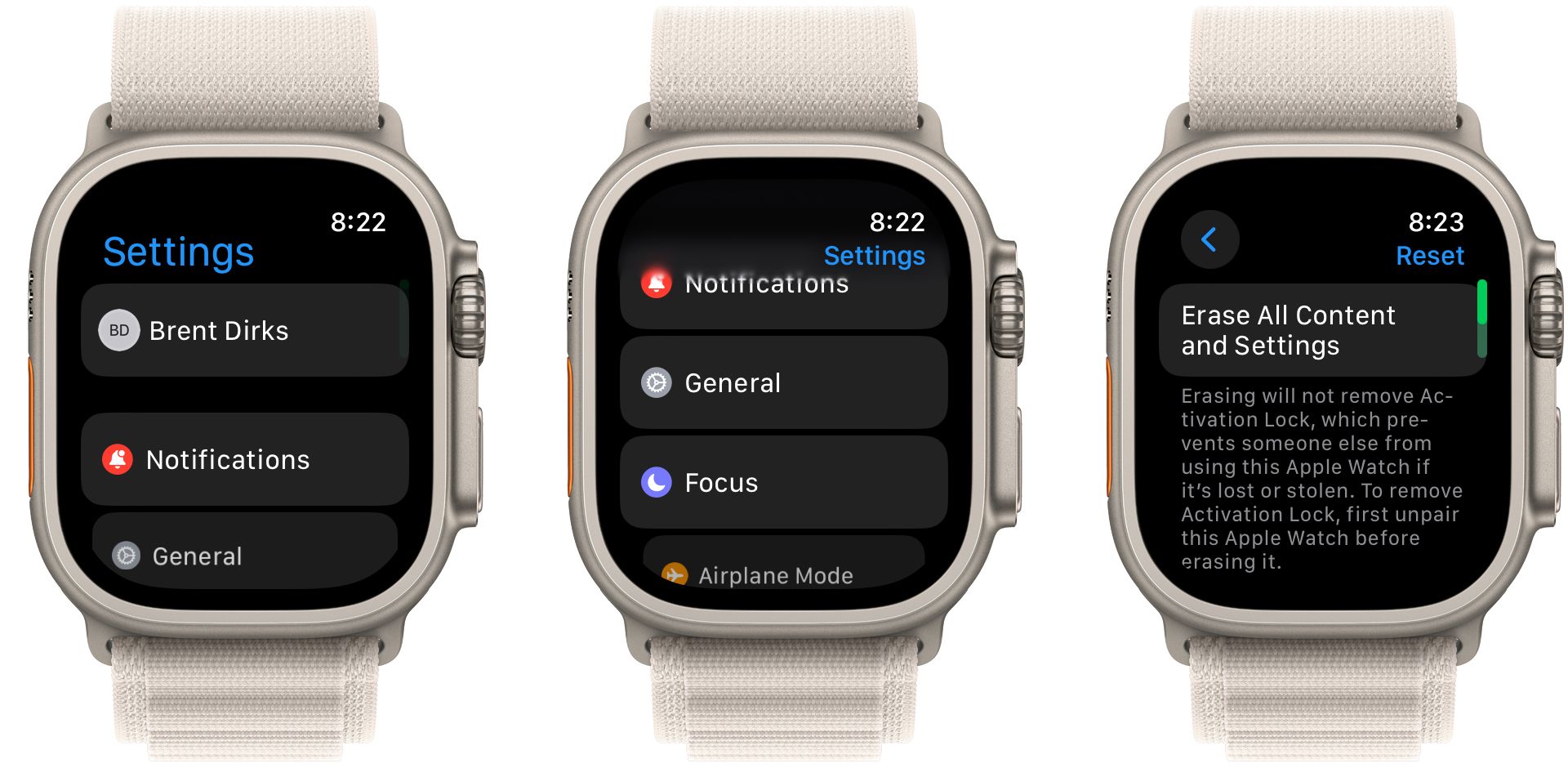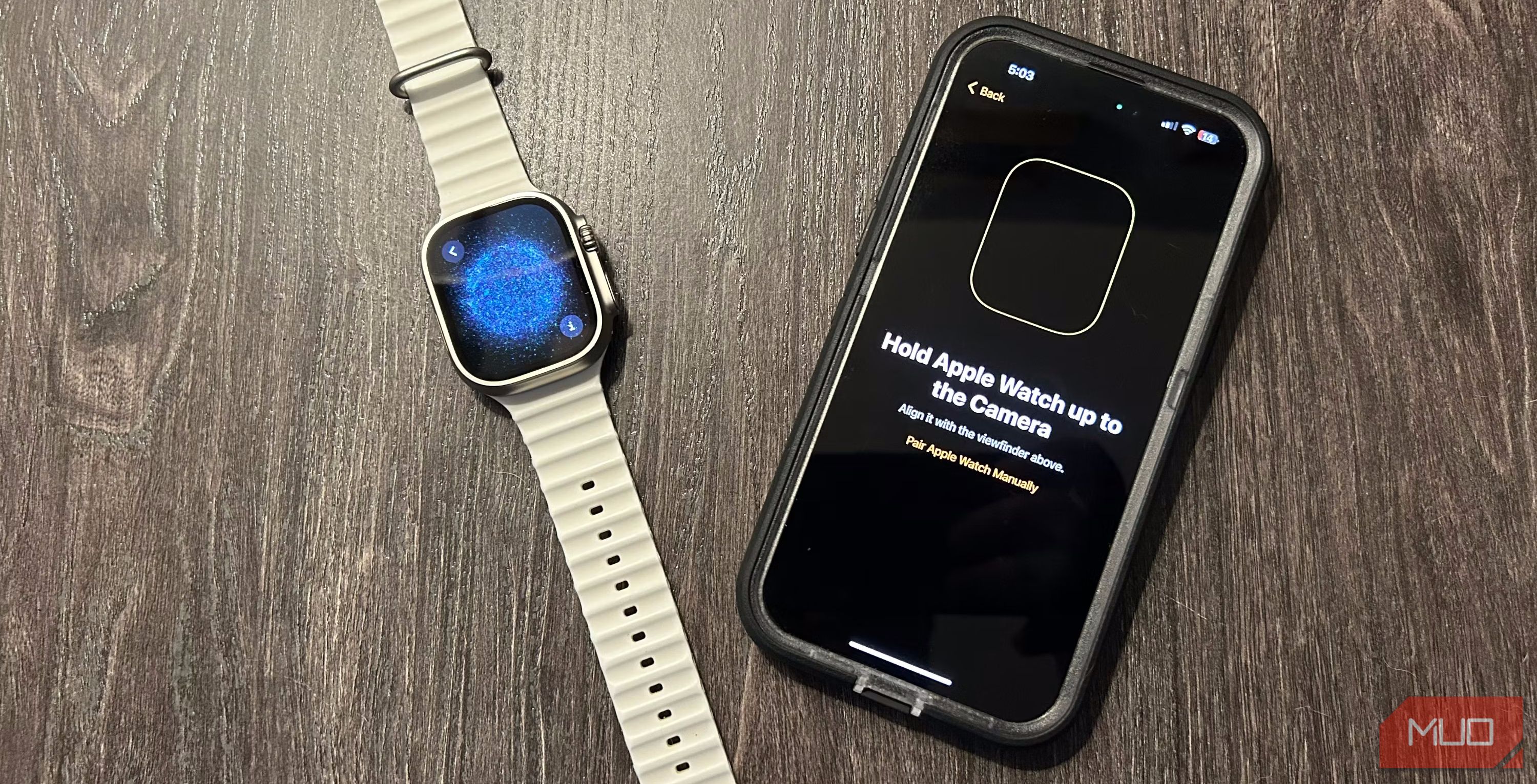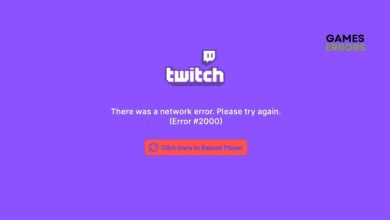.
Links Rápidos
- Use a transferência automática do Apple Watch, se disponível
- Apague e emparelhe seu Apple Watch manualmente
Principais conclusões
- Em alguns casos, você pode usar a transferência automática para conectar perfeitamente o Apple Watch existente a um novo iPhone.
- Se a transferência automática não estiver disponível, você precisará emparelhar novamente o Apple Watch com o novo iPhone e restaurá-lo a partir de um backup anterior.
Se você atualizou para um novo iPhone, mas o Apple Watch ainda está emparelhado com o telefone antigo, você tem algumas opções. Iremos explorá-los abaixo e ajudá-lo a emparelhar seu Apple Watch com seu novo iPhone.
Use a transferência automática do Apple Watch, se disponível
Ao configurar um novo iPhone, você poderá aproveitar as vantagens do recurso de transferência automática do Apple Watch e não precisar emparelhar manualmente o relógio.
Durante o processo de configuração do iPhone, use o backup mais recente do seu iPhone do iCloud ou a opção Transferência Rápida do seu iPhone antigo. Após a configuração, use seu Apple Watch e desbloqueie-o. Ao abrir o aplicativo Watch no seu iPhone, ele pode perguntar se você deseja usar o Apple Watch atual.
Você também pode ver um Emparelhar o Apple Watch com o novo iPhone? pop-up no seu Apple Watch. Tocar OK e siga as instruções na tela para iniciar a transferência automática. No entanto, se não vir esta opção, você precisará configurar o Apple Watch manualmente seguindo as instruções abaixo.
Apague e emparelhe seu Apple Watch manualmente
A primeira etapa é restaurar seu novo iPhone a partir de um backup existente e configurá-lo. Feito isso, você precisará apagar seu relógio. Embora isso possa parecer assustador, não há necessidade de se preocupar.
Quando um iPhone é emparelhado com um Apple Watch, todas as informações do relógio são automaticamente armazenadas em backup e armazenadas no telefone. Sem um backup do iPhone, você terá que configurar o Apple Watch como um novo dispositivo.
Para apagar seu Apple Watch, vá para Configurações > Geral > Redefinir no watchOS. Em seguida, selecione Apague todo o conteúdo e configurações. Ao redefinir um Apple Watch celular, opte por manter o plano com sua operadora.
Depois de apagar o Apple Watch, é hora de iniciar o processo de emparelhamento. Antes de começar, certifique-se de que o Apple Watch e o iPhone estejam conectados ao Wi-Fi e tenham 50% ou mais de carga.
Aproxime o Apple Watch e o iPhone. Você verá uma caixa de diálogo no seu iPhone que diz Use seu iPhone para configurar este Apple Watch. Tocar Continuar para prosseguir.
Seu Apple Watch mostrará uma animação exclusiva na tela. Coloque seu iPhone sobre o relógio e alinhe o visor na tela com a animação. Em seguida, você precisa selecionar se deseja restaurar o relógio com um backup anterior ou configurá-lo como um novo dispositivo.
Ocasionalmente, o processo de emparelhamento automático pode não funcionar. Nesses casos, você precisa emparelhar manualmente seu iPhone e Apple Watch tocando no botão “eu“Ícone no canto da tela do Apple Watch. Em seguida, defina seu idioma e região e siga as instruções na tela para iniciar o processo de sincronização.
O processo de emparelhamento é praticamente o mesmo se você quiser emparelhar um novo Apple Watch com o seu iPhone existente.
Certifique-se de manter o Apple Watch e o iPhone por perto. Quando o processo for concluído, o Apple Watch tocará suavemente no seu pulso e emitirá um bipe. Você pode pressionar a Coroa Digital para começar a usá-la.
Depois de emparelhar com sucesso o seu Apple Watch com um novo iPhone, você pode aproveitar todos os excelentes recursos de saúde e condicionamento físico do watchOS e instalar mais aplicativos Apple Watch da App Store.
.